Le plugin Unity 3D : visualisation de maquettes 3D Unity dans une page web
Pour pouvoir faire tourner une scène modélisée en trois dimensions, une puissance de calcul conséquente est nécessaire. Votre navigateur, dont les accès aux ressources matérielles de votre machine sont bridés, n’offre pas cette puissance de calcul.
Le plugin web player Unity 3D permet à votre navigateur d’accéder aux ressources matérielles de votre ordinateur pour pouvoir faire tourner des scènes 3D. Le plugin n’a qu’un accès restreint à votre ordinateur : il ne peut par exemple pas accéder à vos dossiers ou fichiers.
Installation du plugin
La vidéo ci-dessous décrit l’installation du plugin pour le navigateur Chrome. Les étapes sont relativement similaires pour les autres navigateurs.
Lorsque vous ouvrez une scène 3D, le navigateur va tenter de détecter si le plugin Unity 3D est déjà installé. Si c’est le cas, vous n’avez rien à faire et la scène 3D se chargera normalement.
Si ce n’est pas le cas, l’image suivante apparaître et vous invitera à télécharger le programme d’installation du plugin :
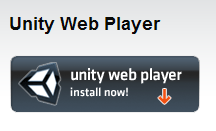
Lien permettant le téléchargement du plugin web player Unity 3D pour votre navigateur
Cliquez sur le lien – suivant la configuration de votre navigateur :
- celui-ci lancera automatiquement le téléchargement du fichier et le placera sur votre disque dur dans un dossier Téléchargements ou quelque chose se rapporchant
- ou bien une fenêtre s’ouvrira vous demandant où vous souhaitez enregistrer le programme d’installation.
Une fois le programme téléchargé, le lancer en double cliquant dessus. Dans le cas ou le programme téléchargé apparaît en bas de la fenêtre de votre navigateur, un simple clic suffit.
Une fois passé l’installation, le navigateur est notifié de la présence du plugin. Toutefois il faut encore autoriser l’exécution du plugin dans le navigateur – en effet celui-ci bloque son exécution par défaut pour des raisons de sécurité. Selon le navigateur, une icône apparaîtra alors à gauche ou à droite dans la barre d’adresse pour signifier le blocage du plugin. Il faudra alors cliquer sur cette icône afin d’autoriser l’exécution du plugin Unity.
Vous pouvez à présent lire les contenus 3D présents sur ce site.

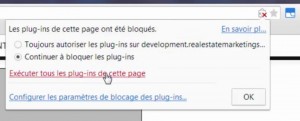
Leave a Comment